采购订单取消删除功能
会计电算化教程(第二版)-19第九章采购业务处理(一)

返回
三、发票复核
发票在保存以后,还必须要经过复
核处理。复核以前还没有付款的发票,
在经过复核处理以后,票上的货款会
被确认为有效的应付款,然后传送到
请注意观摩操作演示
下一张
注意
只有使用“拷贝订单”功能,才能建立起 《采购订单》和《采购入库单》之间的链接, 才能在《采购订单》的《执行统计表》中查 询这份订单的执行情况。
在《采购入库单》的单据体上右击弹出快 捷菜单,单击快捷菜单上的“查看现存量” 会弹出“现存量查询”窗口,在“现存量查 询”窗口输入查询条件后单击[刷新]按钮, 可以查看货物的现存数量返。回
下一张
注意
如果要取消现付,可以在发票界面上右击,在弹 出的菜单中单击“取消现付”。已经制单的“现付” 操作不能取消;已经经过复核操作登记了应付账的 《采购发票》不能进行“现付”;记账以后,已经 “现付”的《采购发票》,不能取消现付。
“现付”功能支持外币现付。现付的汇率以发票 上的汇率为准。
无论是不是已经做了采购结算都可以进行现付操 作。
一张发票支持多种结算方式。可以全部现付;
也可以部分现付。部分现付的时候,余款在审核
以后记作应付款。“现付”也可以用于《采购发
票》的货款结算。
下一张
休 息
返回
现付的操作
请注意观摩操作演示
下一张
我们可以发现,现付处理的发票经过审核以后, 发票上并没有出现带红色方框的“已审核”标志; 而不作现付处理的发票,在“复核”以后会打上 带红色方框的“已审核”标志。这是因为:审核 的作用是把发票上的金额记入应付款,而现付以 后的发票,就不能再作为应付款入账了。不过, “现付”的发票还是要审核的,不然的话,在 “核算”系统中对这笔业务进行制单处理的时候, 会找不到这张发票;因为“审核”操作的另一个 作用就是把发票传递到“核算”系统当中。
操作手册1.1(采购订单和无订单的收货)

采购收货操作手册一.采购收货的两种方式采购收货指与采购部门有关的收货,分为两种形式:即对于采购订单的收货和无采购订单的采购收货。
二.采购订单的分类仓储常见的采购订单包括以下几种:标准采购订单:订单格式为45XXXXXXXX ,包括所有物料从国内采购的采购订单。
普通采购订单:订单格式为90XXXXXXXX ,包括所有物料从国外采购的采购订单。
转储订单:转储订单是当物料从一个事业部调到另一个事业部,或从同一事业部的一个存储地点调往另一存储地点时,事业部为了监控在途情况而建立的采购订单。
订单格式为60XXXXXXXX 。
索赔订单:将库存中的不合格向供应商索赔时,为监控索赔物料的返回情况,而建立的一种采购订单。
订单格式为80XXXXXXXX。
*******索赔订单的发货、收货都从下面的收货录入界面录入。
********外协加工订单:订单格式与标准订单相同,也是45XXXXXXXX。
*******外协加工订单在操作采购订单收货时,系统会自动完成外协生产的物料消耗。
如果外协订单发料数量与BOM 单不一致,在外协采购订单收货时,系统会给出供应商库存不足的提示,如果与事业部沟通后,确认可以收货,则可以修改数量(可改为0),完成收货操作。
第三方采购订单:这是一种特殊的采购订单。
操作完成采购订单收货后,系统自动触发一个规定了的销售订单,同时完成物料的收货和销售,库存帐不发生变化。
三.无采购订单的收货无采购订单的收货包括两个部分:1.赠送收货:指供应商免费向联想提供的物料的收货。
收货状态可为非限制、质检或冻结。
2.零价值工厂收货:指将物料从材料(商品、成品)库转到零价值工厂的研发库或备件库时,对零价值工厂的物料收货。
ERP 系统中的操作一.基于采购订单的收货1. ERP 菜单如下:后勤商品管理库存管理货物移动收货或:直接点击收藏夹中事物MB01- 采购订单的收货过帐2.具体操作如下:通过菜单,进入按采购订单收货的初始屏幕,如下:图1在上图 1 中输入以下内容:1)交货单:外部单据号2)移动类型:根据收货时具体情况不同,可用101;3)采购订单号:由采购商务部人员维护,并填写在《收货单》上;4)工厂:应由采购商务部人员在《收货单》上注明,操作员按单据录入。
SAP固定资产采购订单收货冲销和订单删除
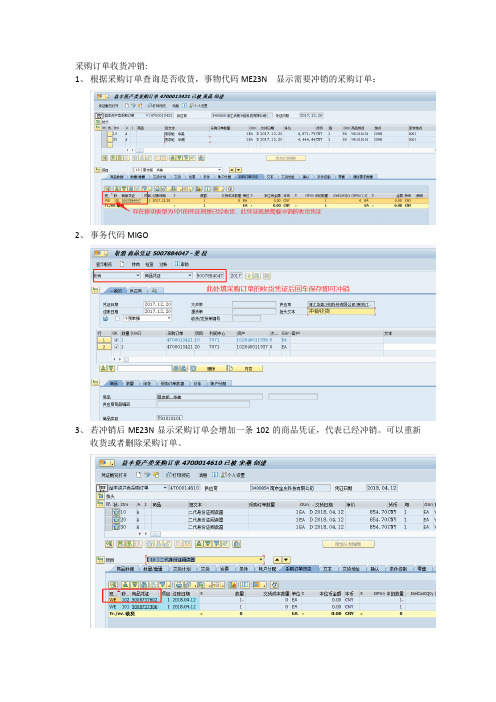
采购订单收货冲销:
1、根据采购订单查询是否收货,事物代码ME23N 显示需要冲销的采购订单:
2、事务代码MIGO
3、若冲销后ME23N显示采购订单会增加一条102的商品凭证,代表已经冲销。
可以重新
收货或者删除采购订单。
ME22N删除采购订单
1、首先检查采购订单是否有收货
采购订单历史页签里如果有101代表有收货,102代表对收货有冲销(就相当于此单没有收货),则可以选择删除采购订单。
如果只有101,没有102需要用MIGO取消对应101的收货凭证(见上面采购订单收货冲销操作说明),再来删除采购订单。
如果没有“采购订单历史”这个页签代表无收货,可以直接删除采购订单.
删除的时候选中要删除的行,然后点“垃圾桶”,再点保存即可。
如果发现误删了,可以点“解锁键”来取消删除,然后点保存即可。
注意: 一个固定资产编码只能存在于一个有效的采购订单内。
U8进销存操作说明
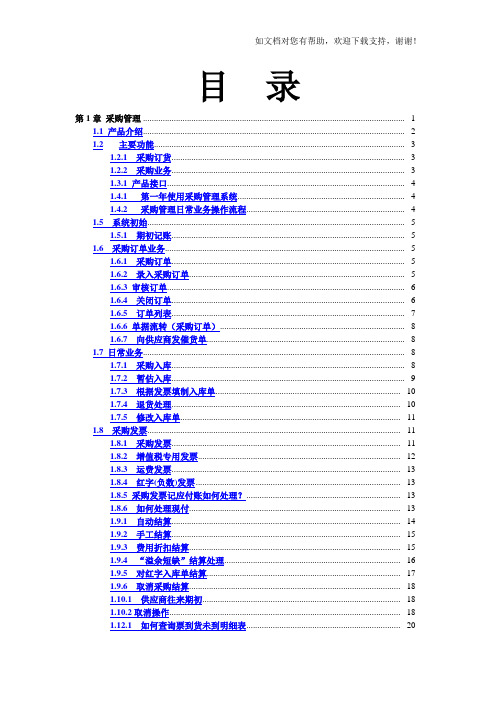
目录第1章采购管理 ....................................................................................................................... - 1 -1.1 产品介绍....................................................................................................................... - 2 -1.2主要功能.................................................................................................................. - 3 -1.2.1 采购订货.......................................................................................................... - 3 -1.2.2 采购业务.......................................................................................................... - 3 -1.3.1 产品接口............................................................................................................ - 4 -1.4.1 第一年使用采购管理系统............................................................................ - 4 -1.4.2 采购管理日常业务操作流程........................................................................ - 4 -1.5 系统初始..................................................................................................................... - 5 -1.5.1 期初记账.......................................................................................................... - 5 -1.6 采购订单业务............................................................................................................. - 5 -1.6.1 采购订单.......................................................................................................... - 5 -1.6.2 录入采购订单.................................................................................................. - 5 -1.6.3 审核订单............................................................................................................ - 6 -1.6.4 关闭订单.......................................................................................................... - 6 -1.6.5 订单列表.......................................................................................................... - 7 -1.6.6 单据流转(采购订单).................................................................................... - 8 -1.6.7 向供应商发催货单.......................................................................................... - 8 -1.7 日常业务....................................................................................................................... - 8 -1.7.1 采购入库.......................................................................................................... - 8 -1.7.2 暂估入库.......................................................................................................... - 9 -1.7.3 根据发票填制入库单.................................................................................... - 10 -1.7.4 退货处理........................................................................................................ - 10 -1.7.5 修改入库单.................................................................................................... - 11 -1.8 采购发票................................................................................................................... - 11 -1.8.1 采购发票........................................................................................................ - 11 -1.8.2 增值税专用发票............................................................................................ - 12 -1.8.3 运费发票........................................................................................................ - 13 -1.8.4 红字(负数)发票............................................................................................. - 13 -1.8.5 采购发票记应付账如何处理?...................................................................... - 13 -1.8.6 如何处理现付................................................................................................ - 13 -1.9.1 自动结算........................................................................................................ - 14 -1.9.2 手工结算........................................................................................................ - 15 -1.9.3 费用折扣结算................................................................................................ - 15 -1.9.4 “溢余短缺”结算处理................................................................................ - 16 -1.9.5 对红字入库单结算........................................................................................ - 17 -1.9.6 取消采购结算................................................................................................ - 18 -1.10.1 供应商往来期初.......................................................................................... - 18 -1.10.2取消操作......................................................................................................... - 18 -1.12.1 如何查询票到货未到明细表...................................................................... - 20 -第2章销售管理.................................................................................................................... - 21 -2.1 第一次使用销售管理流程......................................................................................... - 21 -2.2 日常业务:................................................................................................................. - 21 -2.2.1 销售订单...................................................................................................... - 21 -2.2 单据流转(销售订单).................................................................................. - 22 -2.3 发货单.............................................................................................................. - 22 -2.4 销售发票.......................................................................................................... - 22 -2.5 月末结账............................................................................................................ - 23 - 第3章库存管理.................................................................................................................... - 23 -3.1 系统概述..................................................................................................................... - 23 -3.2 期初设置................................................................................................................... - 23 -3.3 日常操作..................................................................................................................... - 25 -3.3.1 采购入库单.................................................................................................... - 25 -3.3.2 产成品入库单................................................................................................ - 25 -3.3.3 其他入库单.................................................................................................... - 25 -3.3.4 盘点................................................................................................................ - 25 -3.3.5 销售出库单.................................................................................................... - 25 -3.3.6 材料出库单.................................................................................................... - 25 -3.3.7 其他出库单.................................................................................................... - 25 -3.4 月末结账..................................................................................................................... - 26 -3.4.1 结账顺序图............................................................................................................ - 26 - 第4章核算日常处理.............................................................................................................. - 26 -4.1 科目设置................................................................................................................... - 26 -4.2 月末处理................................................................................................................... - 27 -4.2.1 特殊单据记帐................................................................................................ - 27 -4.2.2 正常单据记账................................................................................................ - 27 -4.2.3 恢复单据记帐................................................................................................ - 28 -4.2.4 暂估入库成本处理........................................................................................ - 29 -4.2.5 期末处理........................................................................................................ - 29 -4.3 凭证........................................................................................................................... - 30 -4.3.1 生成凭证........................................................................................................ - 30 -4.3.2 客户往来制单................................................................................................ - 31 -4.3.3 供应商往来制单............................................................................................ - 32 -4.4 账簿........................................................................................................................... - 33 -4.4.1 收发存汇总表................................................................................................ - 33 -4.4.2 暂估材料/商品余额表................................................................................... - 34 -第1章采购管理1.1 产品介绍采购是企业物资供应部门按已确定的物资供应计划,通过市场采购、加工订制等各种渠道,取得企业生产经营活动所需要的各种物资的经济活动。
进销存业务单据的一般操作
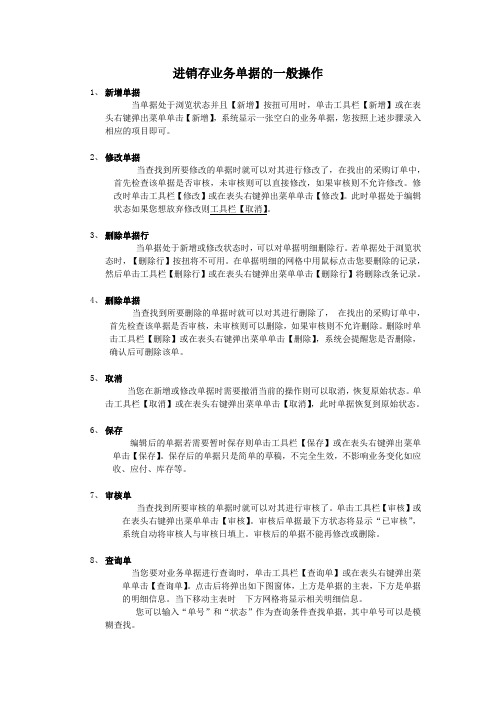
进销存业务单据的一般操作1、新增单据当单据处于浏览状态并且【新增】按扭可用时,单击工具栏【新增】或在表头右键弹出菜单单击【新增】,系统显示一张空白的业务单据,您按照上述步骤录入相应的项目即可。
2、修改单据当查找到所要修改的单据时就可以对其进行修改了,在找出的采购订单中,首先检查该单据是否审核,未审核则可以直接修改,如果审核则不允许修改。
修改时单击工具栏【修改】或在表头右键弹出菜单单击【修改】。
此时单据处于编辑状态如果您想放弃修改则工具栏【取消】。
3、删除单据行当单据处于新增或修改状态时,可以对单据明细删除行。
若单据处于浏览状态时,【删除行】按扭将不可用。
在单据明细的网格中用鼠标点击您要删除的记录,然后单击工具栏【删除行】或在表头右键弹出菜单单击【删除行】将删除改条记录。
4、删除单据当查找到所要删除的单据时就可以对其进行删除了,在找出的采购订单中,首先检查该单据是否审核,未审核则可以删除,如果审核则不允许删除。
删除时单击工具栏【删除】或在表头右键弹出菜单单击【删除】,系统会提醒您是否删除,确认后可删除该单。
5、取消当您在新增或修改单据时需要撤消当前的操作则可以取消,恢复原始状态。
单击工具栏【取消】或在表头右键弹出菜单单击【取消】,此时单据恢复到原始状态。
6、保存编辑后的单据若需要暂时保存则单击工具栏【保存】或在表头右键弹出菜单单击【保存】。
保存后的单据只是简单的草稿,不完全生效,不影响业务变化如应收、应付、库存等。
7、审核单当查找到所要审核的单据时就可以对其进行审核了。
单击工具栏【审核】或在表头右键弹出菜单单击【审核】。
审核后单据最下方状态将显示“已审核”,系统自动将审核人与审核日填上。
审核后的单据不能再修改或删除。
8、查询单当您要对业务单据进行查询时,单击工具栏【查询单】或在表头右键弹出菜单单击【查询单】。
点击后将弹出如下图窗体,上方是单据的主表,下方是单据的明细信息。
当下移动主表时下方网格将显示相关明细信息。
SAP_采购订单操作详解

SAP_采购订单操作详解SAP采购订单是SAP系统中用于进行采购物品和服务的重要文档。
它用于在供应商和采购方之间建立法律上约束性的协议,其中规定了供应商应提供的物品、服务的数量、价格和交货日期等。
在SAP系统中,采购订单操作包括创建、修改、审核、发布、跟踪和关闭等步骤。
首先是创建采购订单。
在SAP系统中,创建采购订单通常与采购申请、请求报价和合同管理等步骤相结合。
用户首先需选择合适的供应商,然后根据相关需求信息填写供应商编号、物品数量、价格和交货日期等。
用户还可以选择使用哪种采购组织单位以及哪种采购组织文件类型等。
接下来是修改采购订单。
一旦创建了采购订单,用户可以根据实际需求对其进行适当的修改。
这包括修改物品数量、价格、交货日期、供应商等。
用户还可以添加或删除订单行项目,以适应变化的需求。
然后是审核采购订单。
在SAP系统中,采购订单通常需要经过一系列的审核流程,以确保其合法性和正确性。
审核过程可以包括单个审核者或多个审核者,这取决于采购组织的规定。
审核者可以根据自己的权限对采购订单进行审核,并根据需要进行批准或拒绝。
接着是发布采购订单。
一旦采购订单经过审核并获得批准,用户可以将其发布给供应商。
通过发布采购订单,供应商可以获得订单的详细信息,并开始准备物品或服务的交货。
然后是跟踪采购订单。
在采购订单发布后,用户可以随时跟踪订单的状态和进展。
在SAP系统中,用户可以查看订单的交货状态、付款状态和供应商的物品交付情况等。
最后是关闭采购订单。
一旦所有的物品和服务都已按照采购订单的要求交付,并且付款也已经完成,用户可以选择关闭采购订单。
关闭采购订单意味着采购过程的结束,并且该订单不再具有有效性。
除了上述操作外,SAP系统还提供了其他一些与采购订单相关的功能,如批量修改订单、批量取消订单和生成采购订单报告等。
这些功能可以帮助用户更好地管理和控制采购过程。
总结起来,SAP采购订单操作涉及创建、修改、审核、发布、跟踪和关闭采购订单等步骤。
采购管理与应付款管理系统业务处理

采购管理与应付款管理系统业务处理一、请购与订货1.请购:在采购管理系统主界面点击【请购】菜单下的【请购单】,即可进入请购单界面。
(1)在请购单主界面,点击【增加】按钮,生成请购单;(2)录入请购信息并点击【保存】,生成请购单;(3)用鼠标单击【审核】,审核确认已生成的请购单。
【注意】·请购单中的存货只能录入具有“外购”属性的存货,存货的属性在存货档案中设置。
·请购单中的请购人员只能选择人员档案中的有权限的人员,相关权限的人员档案盒数据权限中设置。
·请购单中的供应商只能选择有货物性质的供应商,相关属性在供应商档案中设置。
·供应商的启用日期≥请购单日期≥供应商停用日期,供应商启用日期和停用日期在供应商档案中设置。
·需求日期≥建议订货日期≥请购单日期。
·已审核的请购单不能修改、删除。
如果要修改、删除。
需要先弃审。
·已关闭的请购单不能修改、删除,如果要修改、删除,需要先打开并弃审.·有下游单据生成或被其他功能、其他系统使用的请购单,视为单据已执行,已执行单据不可弃审。
如需修改,必须将下游单据删除或取消相关操作,方可弃审。
2订货。
在采购管理系统主界面点击【采购订货】菜单下的【采购订单】,即可进入采购订单界面。
(1)在采购订单界面,单击【增加】按钮,进入采购订单录入状态界面.(2)单击【生单】菜单下的【请购单】按钮,进入采购请购单过滤条件选择界面.(3)在请购单过滤条件选择界面,输入过滤条件,单击【过滤】,进入拷贝并执行界面.(4)用鼠标双击要选择的采购请购单的“选择”栏目,选择栏目显示“Y",然后用鼠标单击【OK】按钮,请购单相关内容会自动显示在采购订单的对应栏目中,根据订货信息对栏目修改后,单击【保存】按钮(5)用鼠标单击【审核】按钮,对已保存的采购订单进行审核确认.【注意】·采购订单式可选单据,但采购选项中选择了“普通业务必有订单"选项时,则必须填制或生产采购订单。
采购订单(精)

6、出现“请输入基于收货的IV”错误,把“项目细节”中的“发票”里的 “GR-BSD IV”勾上。 7、做完收货后,在“项目细节”里会出现“采购订单历史”,其中会有移动类 型“101”的入库物料凭证号;做完预置发票后会有“提前输入发票”的预置发 票号,发票过账后“提前输入发票”会变成“发票收据”。
ERP物料模块常见问题
ERP科
1、采购订单 2、采购订单审批 3、内向交货 4、收货入库 5、预置发票 6、出库 7、库存盘点 8、凭证冲销
9、分库移动
10、主数据
1、做采购前可以与财务沟通,看哪笔物资走ERP,哪笔物资不走ERP,要与财 务保持一致。 2、“采购订单类型”、“供应商”输入完后不能再修改,要修改只能重新做一 张新的采购订单。已经做了出库或者入库的,全部反向冲回,然后重做采购订 单。
(1003083)。如果你的采购没有合同,财务会给你挂个合同,挂的供应商可
能会是零星采购供应商,这时如果你采用的是其他供应商,就会与财务的不一 致,因此你在做采购前就要与财务沟通,供应商要与财务保持一致。 4、暂估发生情况:货到了,做了入库、出库,但是实物发票没到,因此不做 预制发票,而财务月底或者年底必须清帐,所以没有发票的就做暂估。暂估的 采购可以通过报表“ZR8MMRP005 - 采购暂估入库查询”来查看。
6、出现“台帐XXXX”信息是因为没有维护供应商的“购进渠道”选项,“购 进渠道”应该选择“19”,具体见“sap供应商数据操作”手册。 7、进行“其他发料”时,操作MB1A后提示“输入正确的利润中心”,这可能 是WBS元素有问题,需要财务维护下“业务处理部门下”的“利润中心”。
盘点实物存数或价值小于账面存数或价值就是盘亏;盘点实物存数或价值 大于账面存数或价值就是盘盈。 1、盘亏: MB1B(移动类型911、库位0001到Z999); MB1A(移动类型973、库位Z999)。 2、盘盈: MB1A(移动类型971、库位Z999);
采购入库整体操作步骤

采购入库整体操作步骤申请部门:一、打开华瑞ERP系统,进入“物流管理——采购管理——请购单管理——请购单录入”,进入申请界面,如图:在上图申请界面,无特殊注意点,保存完即为申请录入完毕,可进入下一审核阶段。
二、打开华瑞ERP系统,进入“物流管理——采购管理——请购单管理——请购单审核”,进入申请审核界面,如图:上图界面中,如果审核人具有终审权限,则此单据直接决审通过;如果审核人无终审权限,则须进入下一阶段,即复核与核准环节。
请购单多级审核暂未开启,如需启动,可联系系统管理员,启用系统参数加以控制。
请购单多级审核仅涉及数量审核,金额可以不控制。
采购部门:三、打开华瑞ERP系统,进入“物流管理——采购管理——采购订单管理——采购订单录入”,进入订单录入界面,如图:上图中:第一步,确定订单录入方式,分别为请购、合同、手工录入,合同代表从合同导入,暂未启用;手工录入省略了采购订单的前置步骤,直接从订单开始;请购代表从请购单导入。
第二步,确定方式后,即可录入基础信息,包括供应商、结算方式、拟入库仓库,及其他一些采购相关的信息等。
第三步,添加明细。
如果订单录入方式选择手工录入,则添加明细后,直接录入编码输入拟采购数量即可;如果订单录入方式选择合同或请购,则点击明细行“请购/合同”弹出合同、请购单选择框,即可直接导入合同与请购单数据。
四、打开华瑞ERP系统,进入“物流管理——采购管理——采购订单管理——采购订单审核”,进入订单审核界面,如图:上图界面中,如果审核人具有终审权限,则此单据直接决审通过;如果审核人无终审权限,则须进入下一阶段,即复核与核准环节。
采购订单多级审核暂未开启,如需启动,可联系系统管理员,启用系统参数加以控制。
作废单据指单据录入后,订单无须继续执行,又希望软件中有一个记录,则可作废。
关闭单据指单据录入后,已经部分执行,余下部分不再执行,则可关闭。
采购订单多级审核仅涉及金额审核,不涉及数量审核。
NC系统操作手册(采购管理)V30
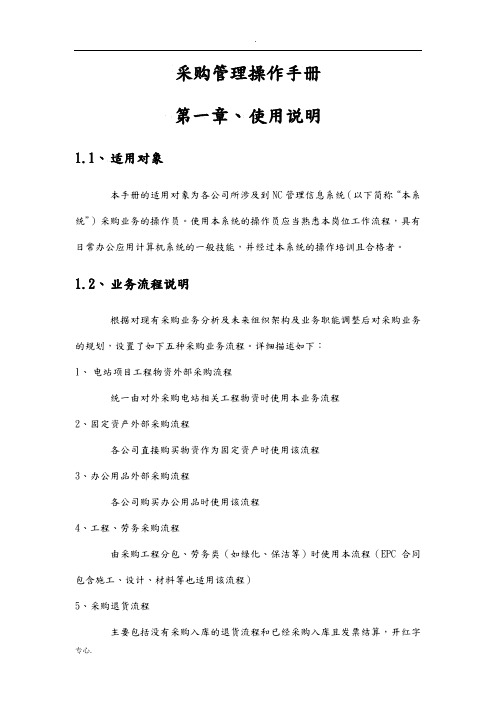
采购管理操作手册第一章、使用说明1.1、适用对象本手册的适用对象为各公司所涉及到NC管理信息系统(以下简称“本系统”)采购业务的操作员。
使用本系统的操作员应当熟悉本岗位工作流程,具有日常办公应用计算机系统的一般技能,并经过本系统的操作培训且合格者。
1.2、业务流程说明根据对现有采购业务分析及未来组织架构及业务职能调整后对采购业务的规划,设置了如下五种采购业务流程。
详细描述如下:1、电站项目工程物资外部采购流程统一由对外采购电站相关工程物资时使用本业务流程2、固定资产外部采购流程各公司直接购买物资作为固定资产时使用该流程3、办公用品外部采购流程各公司购买办公用品时使用该流程4、工程、劳务采购流程由采购工程分包、劳务类(如绿化、保洁等)时使用本流程(EPC合同包含施工、设计、材料等也适用该流程)5、采购退货流程主要包括没有采购入库的退货流程和已经采购入库且发票结算,开红字发票进行退货的流程第二章、电站项目工程物资外部采购流程操作说明2.1、电站项目工程物资外部采购流程图2.2、采购订单在【采购订单维护】节点,通过【新增】—【自制】按钮,生成采购订单。
操作步骤:【供应链】—【采购管理】—【采购订单维护】—【新增】—【自制】填写采购订单内容,确认无误点击【保存】采购订单上面注意以下信息:采购组织:发生采购业务的单位名称订单类型:此次采购的业务类型,如工程物资采购,固定资产采购等供应商:按实际选择采购供应商。
采购员:按实际维护采购员信息。
采购部门:选择好采购员后自动带出采购部门。
主数量:根据实际情况维护物料的采购数量原币含税单价:根据实际情况维护对应物料的采购含税单价。
上传采购合同附件系点击【附件管理】—【上传附件】—选择需要关联的采购合同,点击【打开】,上传完毕在附件操作界面下可以进行附件的删除,下载,移动等操作付款计划在采购订单维护界面录入付款协议采购订单审批后,可以通过【关联功能】—【付款计划】,查询采购订单的付款计划在采购付款计划界面,可通过【付款】节点,直接跳转付款单录入2.3、到货单在【到货单维护】节点,通过【新增】—【采购订单】按钮,参照采购订单生成到货单。
订单管理流程图

删除
打印
编辑
备货运单号: 申通-000005
备货运单号: 申通-000005
删除
打印
编辑
确认发货
确认发货
发货时间:------
供应商商品管理
商品管理
产品列表
发布产品
批量上传
产品批量上传
供货商相关文件及其空间分配
1、产品批量上传的文件格式使用csv或者文本制符表类型的excel表格的形式,因为这两种格式表格中的单元格不包含特定的格式的文本输出类型,上传不容易出现错误。2、字符类型处理:无论供应商以何种字符类型的文件上传,系统自动转换为UTF-8的字符类型,因为平台中数据存储字符类型为utf-8,不转换类型,可能会出现乱码现象。3、产品批量上传的时候,把产品列表文件和图片文件夹一起压缩,打包上传,压缩类型:.zip 。压缩可以减少数据传输量和数据的丢失。4、图片格式:只支持.jpg文件,.gif类型的文件水印合成可能会出现问题。5、图片大小:图片不小于600*600,文件大小不超过1MB的文件,主图需是白色背景。6、批量上传表格关于图片:表格中主图另起一列,命名为:“主图”,为必填选项;其他图标题为:“附加图”,附加图多个图片中间使用英文逗号“,”分割7、商品报价说明:供货商提供的对商品的报价就是供货商对该产品有订单供应商对该产品所得价,供货商可以在产品上传时提供建议零售价,
采购商状态流程图
供货商流订单管理功能流程图
状态流程中三方对应状态
平台
等待支付
已支付
需采购
等待备货
采购中
等待发货
已发送
特殊处理
已取消
补发
已补发
补发签收
退货
已退货
用友软件U8供应链操作流程

用友软件U8供应链操作流程用友软件U8供应链操作流程一、采购环节1、采购原材料采购计划(采购部门)采购管理---日常业务---采购请购单---增加---保存---生成。
由负责采购的领导审核采购订单(采购部门)采购管理---日常业务---采购订单---增加拷贝采购请购单生成---保存---生成。
由负责采购的领导审核采购到货单(采购部门)采购管理---日常业务---采购到货单---增加拷贝采购订单生成---保存---生成。
该单据只做管理使用,不用审核。
采购入库单(由仓库管理人员操作)录入单据:库存管理---日常业务---采购入库---生单功能(参考采购到货单)---生成。
没有订单的特殊采购入库单,可以用增加—保存----生成的方式增加该单据需经材料会计审核,打印出来,一份备查,一份交由财务科做帐用,一份由送货人带走做开具发票的依据,一份交由材料会计2、挂账处理生成发票:(由材料会计来完成)在“单据生成”窗口中,录入供应商、单据类型,过滤出此供应商的单据,选择要生成发票的单据,录入起始发票号、发票类型、税率,,确定,生成发票。
确定结算发票。
生成凭证:(由财务人员来完成)应付账款---单据录入---录入供应商---确定,在当前单据明细表界面打开某条记录---审核,确认生成凭证,保存。
借:物资采购应交税金---应交增值税(进项)贷:应付账款---xxx手工结算:采购管理-结算-手工结算单据记账:(材料会计)存货核算系统---单据记账---选中仓库,录入单据类型和起始日期,确定。
选中单据---记账退出。
生成凭证:(财务人员)生成凭证---选择---选中(01)采购入库单(报销记账),选中当前未生成凭证---确定,选择当前凭证类型---生成。
借:原材料贷:物资采购3、现款结算(如现金)生成发票:(材料会计)在“单据生成”窗口中,录入供应商、单据类型,过滤出此供应商的单据,选择要生成发票的单据,录入起始发票号、发票类型、税率---确定。
操作手册-BOSS系统

上海筑巢网络科技有限公司B O S S系统操作手册作者:BOSS系统工作小组建立日期:2015/03/17确定日期:版本号:V 1.0目录1.系统登录 (3)1.1系统登录地址 (3)1.2系统登录界面 (3)2.采购管理系统PMS (4)2.1供应商管理 (4)2.1.1供应商查询 (4)2.1.2品牌查询 (8)2.1.3品牌添加 (10)2.2商品采购 (10)2.2.1采购商品基础信息添加 (11)2.2.2采购商品基础信息查询 (12)2.2.3采购申请表查询 (13)2.2.4采购申请表审核 (15)2.2.5采购订单查询 (16)2.2.6组合商品查询 (17)2.2.7采购发票上传 (18)2.2.8商品价格批量维护 (19)2.3商品基础管理 (20)2.3.1商品分类管理 (20)2.3.2商品分类属性管理 (21)1.系统登录1.1系统登录地址1.打开浏览器地址栏输入网址,登录BOSS系统,如下图所示:注意:推荐使用火狐浏览器。
1.2系统登录界面1.在浏览器地址栏输入回车,出现如下图所示登录界面:点击登录按扭,进入系统。
2.采购管理系统PMS2.1供应商管理◆供应商查询、添加、修改、删除信息操作◆品牌查询、添加、修改、删除信息操作2.1.1供应商查询1、供应商添加作业:路径:采购管理系统PMS-供应商管理-供应商查询:点击【添加供应商】功能键如下图所示:操作:点击【添加供应商】弹出添加供应商页面如下图所示:注:A、供应商中文名录入为供应商全称,国外供应商全称也必录入到供应商中文名字段;国外供应商英文名录入为国外供应商全称;B、添加供应商之前请先查询该供应商是否系统里已存在;C、分类最少选择一级,完善信息后保存。
2、供应商修改作业路径:采购管理系统PMS-供应商管理-供应商查询:点击【修改】功能按钮,系统会自动弹出修改供应商页面,修改完成点击保存按钮如下图1、图2所示:图1图2注意:修改供应商信息,不是新增供应商,前提是完善供应商信息。
删除订单(合同)操作步骤docx.docx
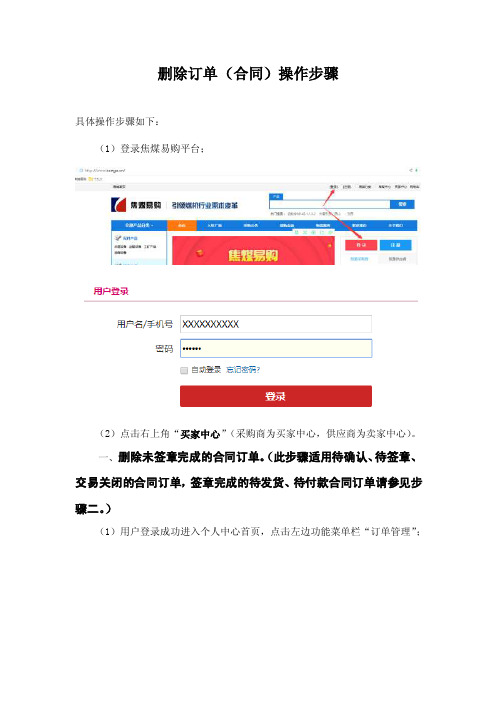
删除订单(合同)操作步骤具体操作步骤如下:(1)登录焦煤易购平台;(2)点击右上角“买家中心”(采购商为买家中心,供应商为卖家中心)。
一、删除未签章完成的合同订单。
(此步骤适用待确认、待签章、交易关闭的合同订单,签章完成的待发货、待付款合同订单请参见步骤二。
)(1)用户登录成功进入个人中心首页,点击左边功能菜单栏“订单管理”;(2)找到要删除的订单,点击最右边的“取消订单”按钮(已关闭的合同为已取消订单的合同,直接跳至下一步);(3)订单状态变为“交易关闭”,点击“删除”;(4)弹出“您确定要删除吗?删除后该订单可以在回收站找回,或彻底删除?”窗口,点击“确定”按钮,弹出“删除订单成功”窗口后,返回订单列表,该订单删除成功;注:该步骤的删除功能是将已关闭的订单从“订单列表中”删除,用户可以在回收站中找到并将订单还原到“订单列表中”(还原后的订单状态仍是交易关闭),用户也可将订单永久删除。
还原订单详见步骤(5),永久删除详见步骤(6)。
(5)还原订单(合同)操作步骤:在我的订单页中点击回收站,在回收站列表中找到要还原的订单,点击“还原”,弹出对话框“还原订单成功”后返回到回收站列表页;该订单从回收站还原到订单列表。
(6)永久删除订单(合同)操作步骤:在我的订单页中点击回收站,在回收站列表中找到要还原的订单,点击“永久删除”按钮,弹出消息框“您确定要永久删除吗?永远删除后您将无法再查看该订单,也无法进行投诉维权,请谨慎操作!”,点击“确认”按钮,弹出消息对话框“删除订单成功”后返回到回收站列表页,该订单永远删除成功。
注:永远删除后您将无法再查看该订单(合同),也无法进行投诉维权,请谨慎操作!二、删除已签章完成的合同订单。
(此步骤适用于买卖双方已经签章完成的合同订单。
)(1)在订单列表页面中找到要删除的订单,点击“申请取消”按钮;(2)弹出申请取消订单对话框,输入申请取消原因,点击“申请”按钮;弹出“申请成功”窗口后,返回订单列表页,等待供货商(供货商发起的取消订单由采购商)确认;(3)采购商(供应商)申请了取消订单操作的订单,在供应商(采购商)的订单列表中显示“买(卖)家已申请取消”的按钮;(4)点击“买(卖)家已申请取消”按钮,弹出买家申请取消订单详情页面,点击“同意”按钮,弹出“申请成功”后,返回订单列表页,订单状态变为交易关闭。
采购订单只允许指定人员调整订单数量大于申请数量

采购订单只允许指定人员调整订单数量大于申请数量客户的老板提出一个需求,我要可以修改才采购员提交的采购订单数量大于申请数量;采购员之间不能互相修改订单;采购员只能修改自己的订单但订单数量不可以大于申请数量。
这个需求需要有限度地放开两个参数,这是系统标准功能所无法满足的。
一,解决方案:1.1,放开采购申请量对采购订单量的控制系统设置》系统设置》采购系统选项》严格按申请采购(取消选择)1.2,放开对采购订单的修改控制系统设置》系统设置》单据设置》采购订单》选项》(取消只能修改、作废、删除本人的单据)1.3,为采购订单自定义表头字段“修改人”1.4,使用触发器控制特权范围----《采购订单》的表头自定义字段'修改人%',FHeadSelfP0249----《采购订单》的表体字段'源单内码%',fsourceinterid----《采购订单》的表体字段'源单分录号%',fsourceentryid--select ffieldname,fcaption,*--from ictemplate--where-- fid=(select FID from ictemplate where fcaption= '采购订单')-- and-- fcaption like '修改人%'----《采购申请单》的表体字段'单据内码%',finterid----《采购申请单》的表体字段'分录号%',fentryid----找出特权人的用户ID--select * from dbo.t_Base_User where fname like '李%'--触发器:只有李经理可以改别人的采购订单,create trigger [dbo].[poorder_modifier]on [dbo].[POOrder]for insertasif exists(select 1 from inserted where fbillerid<>FHeadSelfP0249 and FHeadSelfP0249<>16394)beginRAISERROR('只有李经理可以修改其他人的采购订单,请联系制单人或李经理处理',18,18)ROLLBACK TRANendelseif exists(select 1 from inserted ainner join poorderentry b on a.finterid=b.finteridinner join porequestentry c on b.fsourceinterid=c.finterid andb.fsourceentryid=c.fentryidwhere b.fqty+c.fcommitqty>c.fqty and FHeadSelfP0249<>16394)beginRAISERROR('只有李经理可以调整采购数量大于请购数量,请联系李经理处理',18,18)ROLLBACK TRANend二、测试2.1morningstar建立采购申请并下推订单2.2采购订单制单人本人可以修改自己的订单,但不能使订单数量大于申请数量2.3使用用户名xmzzy修改上述订单2.4使用指定的特权用户Administrator修改采购订单。
使用金碟K3新增修改删除采购定单教程
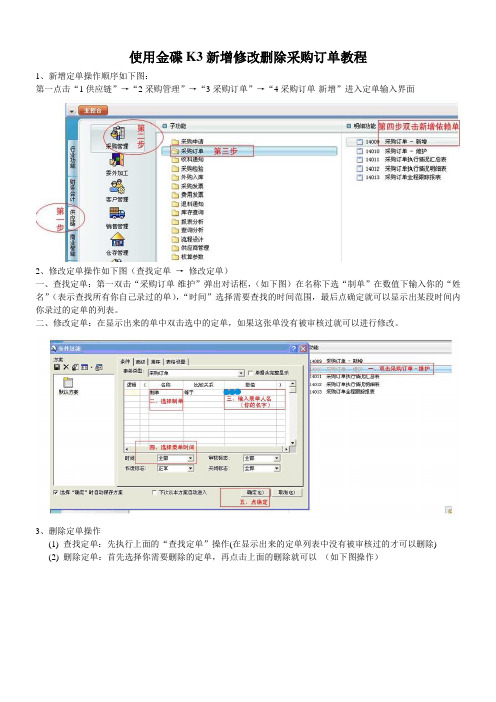
使用金碟K3新增修改删除采购订单教程
1、新增定单操作顺序如下图:
第一点击“1供应链”→“2采购管理”→“3采购订单”→“4采购订单-新增”进入定单输入界面
2、修改定单操作如下图(查找定单→修改定单)
一、查找定单:第一双击“采购订单-维护”弹出对话框,(如下图)在名称下选“制单”在数值下输入你的“姓名”(表示查找所有你自己录过的单),“时间”选择需要查找的时间范围,最后点确定就可以显示出某段时间内你录过的定单的列表。
二、修改定单:在显示出来的单中双击选中的定单,如果这张单没有被审核过就可以进行修改。
3、删除定单操作
(1) 查找定单:先执行上面的“查找定单”操作(在显示出来的定单列表中没有被审核过的才可以删除)
(2) 删除定单:首先选择你需要删除的定单,再点击上面的删除就可以(如下图操作)
来源:。
取消发货和开票以及删除单据

取消发货、开票和删除单据的操作1、目的:销售订单发货或开票之后出现了错误,如何取消发货凭证或开票凭证以及删除交货单和销售订单2、适用范围:销售订单发货之后或开票之后的取消及单据的删除3、文件内容概述:正常情况下,销售定单是先发货后开票,但是涉及到冲销时,应先冲销发票,再冲销发货;应先删除外向交货单再删除销售订单,而且,如果开票是参照销售定单的开票,则此类销售定单不能删除。
4、操作步骤(1)取消发票(产生发票凭证之后才需要取消发票)系统路径后勤一销售和分销一出具发票一出具发票凭证一取消事务码VF11单据项目SD凭证粪硕处理秋态2D&9D0IS 0输入单据号,即发票号如果要取消发票到以前月份,则出具发票日期需要手工输入回车,进入以下界面:睜到出具发票凭迂取清二出具发票凭2E概览点保存,左下角提示辔凭证2059008021已保存即发票2059008010对应的取消的凭证号为2059008021孙I坦到期出具发票清单盅开票凭证概览裁选择清单i 按照系统路径或事务码操作进入如下屏幕:取消出具发票凭证出具发票曰期凭HE流篙甞…〒夏衣垦局(2)取消发货(对外向交货单发货过账之后才需要取消发货)按照系统路径或事务码操作进入如下屏幕:沖铸赁物移动笛竝皮职消的事务址理装运地点途径備愉移动曰期向內価夕卜夾蛍2O5S0OU67^输入外向交货单号2058004675点闹钟,进入以下界面:冲销货物移动在需要冲销的交货单号前打勾,如果需要冲销到上一个月,则点“=■- ;UHn”可以在本地日期中输入更改后的记帐日期点芳心*,跳出一对话框:连续几次回车即可查看凭证流(通过外向交货单查看用事物码VL03N :05-05-2505-05-2505-05-2505.05.2505.05.2505.0S.2585-05-2505.05-2605-05-2605.05.2605.DS.26己死成正垂处理色完成、已完成己完成(3)删除外向交货单(只有在取消发货的前提下才能删除交货单)事物码:VL02N更改向外交货回车,进入“拣配”视图:项目总施拣配[装卸I运输L狀态总览货物移动数据拣配日期 2 085.05.25 00:09K全部拣配狀态cl已全諾拣配仓库号辣會WM状态不需要曲周拨定单项目L,的批量结构项目TT多s 物料库位交赁魏墜5U拣配数量su批庆1 0568118007320BT N90QQR1 5 001180Q732 0 2BT P Y BT 2 005 05 »1|c 删除“拣配数量”,再双击项目900001:C^Jics单据伙伴20580046751 03241宁夏衣垦局日期总处理状态-赊梢订单2050005618 外向交货20^8004675-能务祈认・扌东酉己2 005 0525・发货;交货即9盹仙跃58 -标准订单发票2059008010 … 会计凭证2000000004-取消发票(丽)2059008021--会计凭证5300000001:嘶销)9000011&001 18007320BT进入:处理商品批屋拆分拣配加戟和传输外閔雄口税贝才玫摊删除交货数量,点硏后退键,回到拣配视图:选中项目900001,点L删除键,变成以下界面:娈目2的批壘结构|项目恸料工厂左赏数量SU拣配散量SU批汶1 0ttMJI/3202o ir U 11Z顶目忌:览拣0己液却运佈审物穆动叛据1按酉己曰期2GGS- OS -2S G 0 ; O 0至部挥酉己状杏仓库吕碌合W伏态项目1O的批量絡构项吕[拗帖ZCJ-SU 拣配救罐通过菜单:外向交货一删除,跳出以下对话框:点“是”即可拣配魏璽0B7交诫數量0BT数量和重量项日物料工厂库位奁is■数量嗣己数量101800732D 2 Ir9I3BHI11 5 B ill18UR73213O BT1 '项吕1O的批量结构批量井因主项目所荤装蹋, 状态总熨隨物移动数据拣晚扫期 2 005.05.2500: 00全部拣配状态A尚未拣配综合WM扶态不裾5? mil周煖定单匝目息,览, 装卸运输,状态憩蜒货物移动数据|拣配曰期2005.05.25仓库号全部拣配扶态综合w状态®||m||Q| a a| |玛| |僅00^90项目总览拣配拣配(4)删除销售订单(如果出具发票是参照销售订单的,则不能删除此销售订单;同时,要在删除外向交货之后的销售定单才能删除)事物码:VA02修改销售订单:初始屏幕回车,进入以下界面:撵述000000000000005001情求奁货円期 D 2 005-05-25奁造T厂口全部交货荧境济结KC悴积0. G0G 出具发票冻站苜症:价曰期2005■05-25息金甑234.S0凭证儘帀RMB / 1.00600截止曰期选中项目,点舀删除键,确定删除之后再转到菜单: 销售凭证一删除,跳出对话框:点“是”即可。
时空供应链管理系统培训文档(零售)
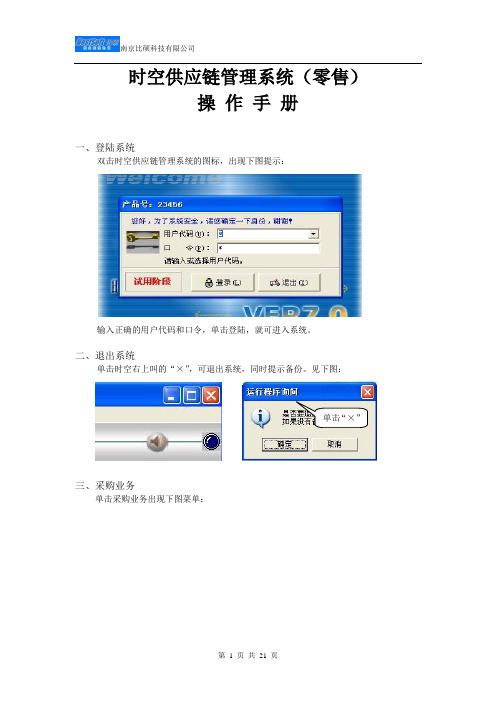
时空供应链管理系统(零售)操作手册一、登陆系统双击时空供应链管理系统的图标,出现下图提示:输入正确的用户代码和口令,单击登陆,就可进入系统。
二、退出系统单击时空右上叫的“×”,可退出系统,同时提示备份。
见下图:单击“×”三、采购业务单击采购业务出现下图菜单:根据采购业务弹出的菜单,执行采购流程。
其中可顺序一步一步执行,如:采购订单、采购订单删除、订单审核、采购开票单、采购开票单删除、采购开票单审核、入库GSP验收、入库记帐。
也可只执行其中几步,还可采购入库(一步完成)。
三种方法可根据采购部门实际情况进行调整。
1、采购订单单击采购订单出现订单窗口,选择部门双击业务员编辑栏,选择一个业务员双击单位编号(输入单位编号或单位名称助记码)或进货单位,选择一个单位双击药品编号编辑区或输入助记码,弹出药品最后一次进货单位和价格,双击药品名称编辑区或输入助记码,弹出所有药品信息,双击含税单价可查看最后三次进货价格,选择完成后(单选、多选)单击系统服务的当前单据入帐,如下图:入帐后根据提示进一步操作(如打印单据)入帐后发现上次录入有错误,可在辅助功能里选择开票单据修改修改完成后当前单据入帐,有如下提示,点击确定保存如果单据内容不够准确或内容不全,可先保存为草稿在草稿备忘里填入信息唯一并方便识别的标志,点击确定保存等到填入的药品信息确认后,提取草稿,填写完毕,入帐即可注意提取后删除来源草稿,如果不选,在以后的单据中可以重复提取,如果选中,只能提取一次。
2、采购订单审核采购计划单据入帐后,单击采购订单审核,双击高亮度选择刚才订单中的来货单位相应的商品明细显示在窗口下方还可查看待审核单据和取消已审核的单据,取消审核后,可在采购订单中提取修改选择好后,单击审核确定,或进行其他操作,最后返回3、采购订单删除可删除未审核(未选中)的和已审核的(选中),点击删除确定即可4、采购开票单进入后,单击辅助功能,单击提取订货计划,选择审核后的计划单选择好后,在商品明细输入如货位、批号、效期、价格等,然后单击单据入帐。
山西省药械集中采购监管平台
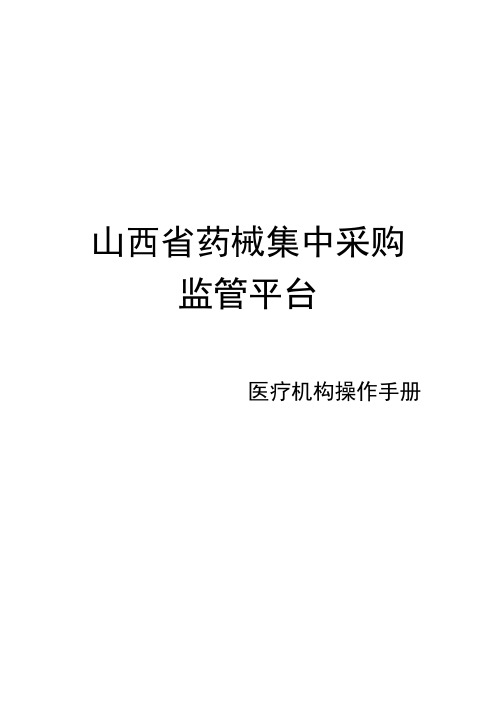
山西省药械集中采购监管平台医疗机构操作手册目录欢迎使用山西省药械集中采购监管平台...... 错误!未指定书签。
关于这本用户手册........................ 错误!未指定书签。
第一章∶产品介绍........................ 错误!未指定书签。
使用须知......................................................................................... 错误!未指定书签。
产品快照......................................................................................... 错误!未指定书签。
常见问题....................................................................................................... 错误!未指定书签。
系统无法登录................................................................. 错误!未指定书签。
忘记账号和密码............................................................. 错误!未指定书签。
采购目录品种太多不方便进行品种选择怎么办 ......... 错误!未指定书签。
如何解决重复填写大量的采购信息的问题................. 错误!未指定书签。
如何提交对系统的改进意见......................................... 错误!未指定书签。
遇到问题如何获得服务支持......................................... 错误!未指定书签。
采购循环操作步骤

一、采购循环操作步骤1、采购打算部分:采购打算包括从生产打算转入部分和手工增加部分两种。
①从生产打算转入部分:生产打算部门通过采购打算运算后生成的采购打算会自动转入到采购打算模块中,采购部门按照生产打算转入的采购数量和交期进行调整,然后进行下达成采购订单。
具体操作:制单:进入采购治理模块的采购打算子模块,选定到需要调整的由生产打算生成的采购打算单,在汇总状态下点击明细或双击此单据后,点击(调整)进行调整,需要合并的进行合并,不需要的进行栏目删除,调整完成后,点击(储存),调整完成。
具有审核权限的操作员进入采购治理模块的采购打算子模块,选定到需要审核的采购打算单,在汇总状态下点击明细或双击此单据后,确认内容后,点击(审核)进行审核,需要修改时返回调整,进行调整后再审核,差不多审核的采购打算单需点击取消功能按键(取消审核)后,再进行调整。
下达:进入采购治理模块的采购打算子模块,选定到需要下达的采购打算单,在汇总状态下点击明细或双击此单据后,选择此采购打算单中的物品(如选择多个物品时可用鼠标把物品拉动进行选择、或单击某一物品后,按住键盘的Ctrl键后,用鼠标单击其它需选定的物品),单击“下达键”,系统会跳出选择供应商的界面,其中自动选择有三种情形,①默认供应商,即物品资料中的默认供应商。
②最近供应商,即系统抓最近此物品采购的供应商③价格最低供应商,即系统抓此物品的采购价格最低的供应商;统一供应商(即选定其中一条记录,点击统一供应商,则此采购打算单的所有物品为选定的供应商。
另外,能够在各物品的供应商处选择供应商确定后正式下达。
关闭:此采购打算单的物品全部采购入库后,系统自动关闭。
假如需手工关闭时,确认此物品已送货入库记帐后,点击关闭。
②手工增加部分:在一些公司的采购是按照一定的打算采购的,则需在采购打算模块把采购打算录入到系统中打算,进行打算的治理和打算完成的跟踪。
具体操作:制单:进入采购治理模块的采购打算子模块,在界面的左上角点击新增打算,选择打算日期(系统默认为当前日期),选择物品编码。
